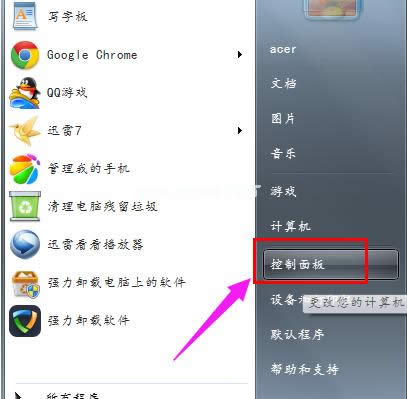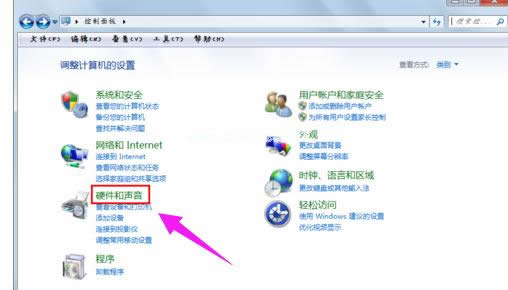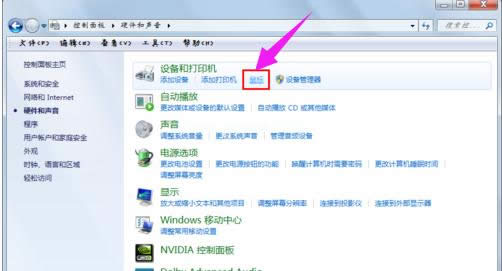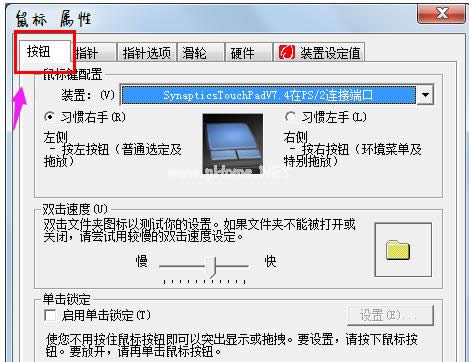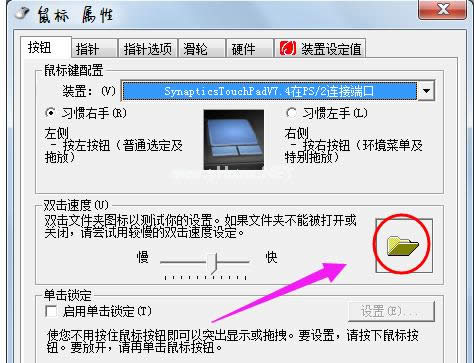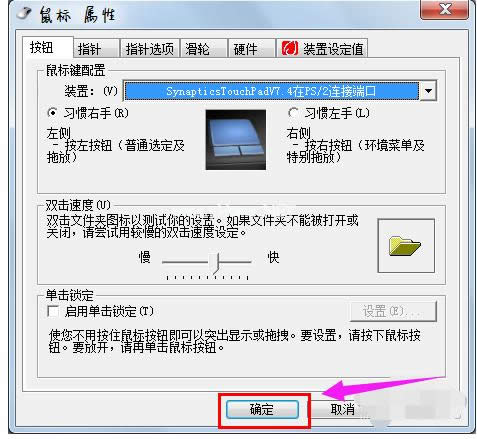文件夹打开不了,本教程教您文件夹打开不了怎样办
发布时间:2021-03-07 文章来源:xp下载站 浏览: 53
|
Windows 7,中文名称视窗7,是由微软公司(Microsoft)开发的操作系统,内核版本号为Windows NT 6.1。Windows 7可供家庭及商业工作环境:笔记本电脑 、平板电脑 、多媒体中心等使用。和同为NT6成员的Windows Vista一脉相承,Windows 7继承了包括Aero风格等多项功能,并且在此基础上增添了些许功能。 电脑的用户很多,因而很多小伙伴们会遇到双击文件夹打不开的情况,往往是被恶意程序更改了打开方式。那我们该如何修复呢?其实故障那么复杂,解决的方法很简单,下面,小编给大家介绍文件夹打不开的解决步骤。 在使用系统中的文件夹的时候难免会出现一些问题,比如说最为常见的文件夹打不开的问题。好端端的文件夹有时也会闹闹脾气,那么遇到文件夹打不开的时候应该怎么办呢?下面,小编给大家分享文件夹打不开的处理经验。 文件夹打不开怎么办 点击左下角“开始”
电脑文件夹载图1 点击右侧“控制面板”
双击文件夹载图2 点击“硬件和声音”标题
文件夹打不开载图3 点击“设备和打印机”栏目中的“鼠标”
电脑文件夹载图4 切换到“按钮”选项卡
文件夹载图5 在此处调试你打开文件夹的速度,如果打不开文件夹,尝试向左拉,使用更慢的速度
文件夹载图6 调完后,在右侧的文件夹那边,双击测试一下可不可以打开
文件夹载图7 完成后,点击“确定”完成操作
电脑文件夹载图8 以上就是文件夹打不开的解决方法。 Windows 7简化了许多设计,如快速最大化,窗口半屏显示,跳转列表(Jump List),系统故障快速修复等。Windows 7将会让搜索和使用信息更加简单,包括本地、网络和互联网搜索功能,直观的用户体验将更加高级,还会整合自动化应用程序提交和交叉程序数据透明性。 |
相关文章
本类教程排行
系统热门教程
本热门系统总排行